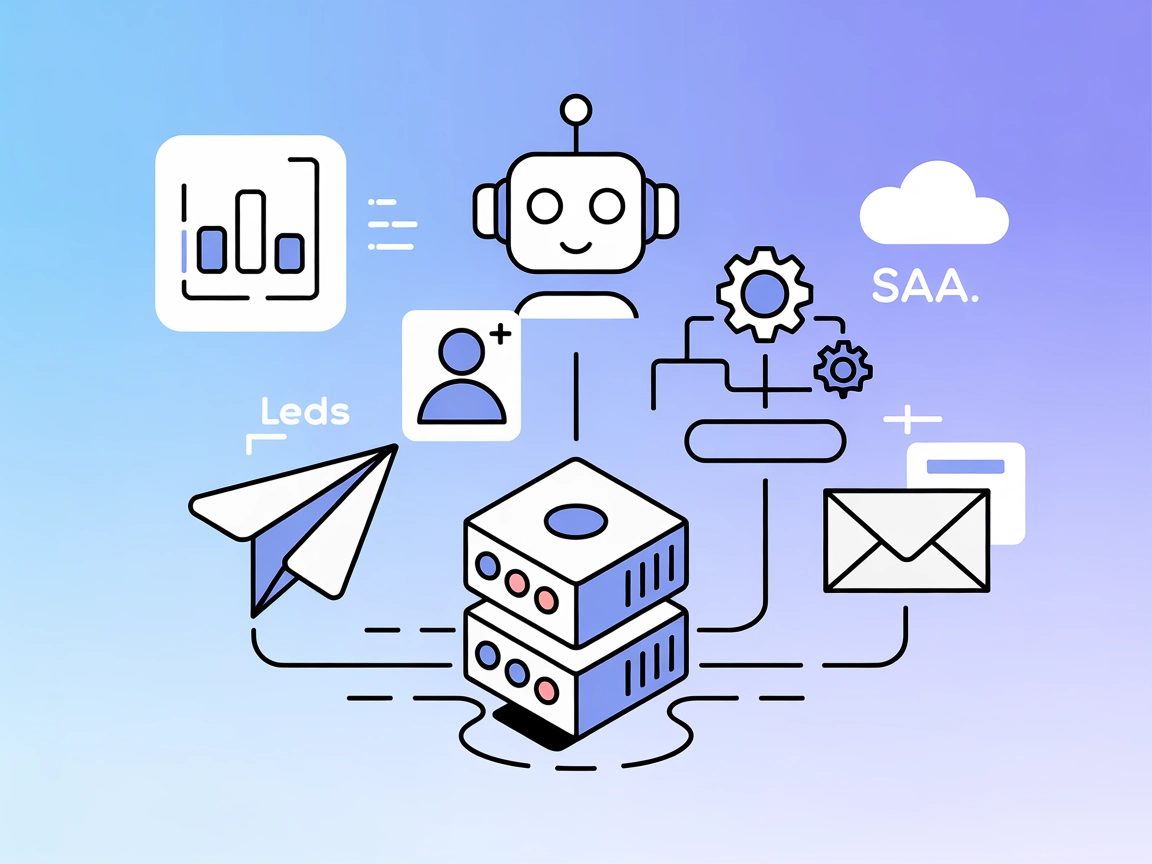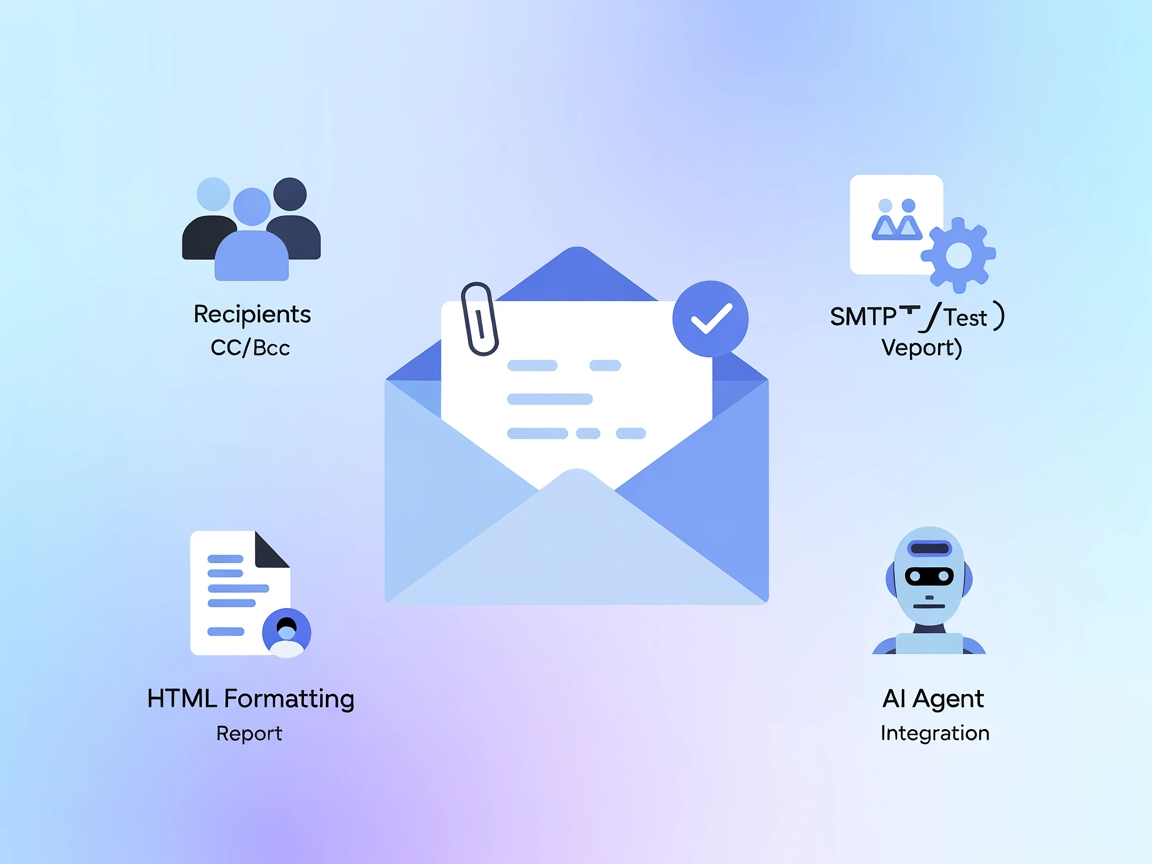
Máy chủ MCP Email
Máy chủ MCP Email tích hợp trợ lý AI với các hệ thống email bên ngoài, cho phép tự động gửi email, đính kèm tệp và xác thực SMTP thông qua giao diện MCP đơn giả...

Tự động hóa email và quản lý tệp đính kèm với Máy chủ MCP Email của FlowHunt, trao quyền cho tác nhân AI gửi email và tối ưu hóa các tác vụ giao tiếp.
FlowHunt cung cấp một lớp bảo mật bổ sung giữa các hệ thống nội bộ của bạn và các công cụ AI, mang lại cho bạn quyền kiểm soát chi tiết về những công cụ nào có thể truy cập từ các máy chủ MCP của bạn. Các máy chủ MCP được lưu trữ trong cơ sở hạ tầng của chúng tôi có thể được tích hợp liền mạch với chatbot của FlowHunt cũng như các nền tảng AI phổ biến như ChatGPT, Claude và các trình chỉnh sửa AI khác nhau.
Máy chủ MCP Email (Model Context Protocol) cung cấp chức năng email mạnh mẽ cho trợ lý AI. Đóng vai trò cầu nối giữa LLM và hệ thống email, máy chủ này cho phép tác nhân AI soạn và gửi email, cũng như tìm kiếm tệp đính kèm trong các thư mục chỉ định. Bằng cách tích hợp Máy chủ MCP Email vào quy trình phát triển, người dùng có thể tự động hóa và tối ưu hóa các tác vụ như soạn thảo email, tra cứu tệp đính kèm và gửi thông báo—tất cả đều trực tiếp thông qua giao diện AI. Điều này nâng cao năng suất bằng cách giảm bớt việc quản lý email thủ công và cho phép LLM tương tác với hệ thống email một cách lập trình, trở thành công cụ giá trị cho cả nhà phát triển lẫn tổ chức muốn tự động hóa quy trình giao tiếp.
Không có mẫu prompt nào được đề cập trong kho lưu trữ.
Không có tài nguyên cụ thể nào được đề cập trong kho lưu trữ.
windsurf.json hoặc tương tự).mcpServers:{
"mcpServers": {
"email-mcp": {
"command": "python",
"args": ["-m", "src.mcp_server_email"]
}
}
}
Sử dụng biến môi trường để bảo mật thông tin nhạy cảm:
{
"mcpServers": {
"email-mcp": {
"command": "python",
"args": ["-m", "src.mcp_server_email"],
"env": {
"EMAIL_USER": "your_email@example.com",
"EMAIL_PASS": "your_secure_password"
},
"inputs": {
"directory": "/path/to/attachments"
}
}
}
}
{
"mcpServers": {
"email-mcp": {
"command": "python",
"args": ["-m", "src.mcp_server_email"]
}
}
}
Xem ví dụ Windsurf ở trên để thiết lập biến môi trường.
{
"mcpServers": {
"email-mcp": {
"command": "python",
"args": ["-m", "src.mcp_server_email"]
}
}
}
Tham khảo ví dụ Windsurf để cấu hình đúng.
{
"mcpServers": {
"email-mcp": {
"command": "python",
"args": ["-m", "src.mcp_server_email"]
}
}
}
Sử dụng biến môi trường như ví dụ với Windsurf.
Sử dụng MCP trong FlowHunt
Để tích hợp máy chủ MCP vào quy trình FlowHunt, bắt đầu bằng cách thêm thành phần MCP vào luồng và kết nối nó với tác nhân AI của bạn:
Nhấp vào thành phần MCP để mở bảng cấu hình. Trong mục cấu hình MCP hệ thống, nhập thông tin máy chủ MCP của bạn bằng định dạng JSON sau:
{
"email-mcp": {
"transport": "streamable_http",
"url": "https://yourmcpserver.example/pathtothemcp/url"
}
}
Sau khi cấu hình, tác nhân AI có thể sử dụng MCP này như một công cụ với đầy đủ chức năng và khả năng của nó. Hãy nhớ đổi “email-mcp” thành tên thực tế của máy chủ MCP bạn đang dùng và đổi URL thành URL máy chủ MCP của bạn.
| Mục | Có sẵn | Chi tiết/Ghi chú |
|---|---|---|
| Tổng quan | ✅ | |
| Danh sách Prompt | ⛔ | Không tìm thấy |
| Danh sách Tài nguyên | ⛔ | Không tìm thấy |
| Danh sách Công cụ | ✅ | Công cụ email và tệp đính kèm |
| Bảo mật API Key | ✅ | Có ví dụ minh họa |
| Hỗ trợ Sampling (ít quan trọng khi đánh giá) | ⛔ | Không đề cập |
Hỗ trợ roots: ⛔ Không đề cập
Giữa hai bảng, đây là nhận xét nhanh:
Máy chủ MCP Email cung cấp tính năng email và quản lý tệp đính kèm thiết yếu cùng hướng dẫn thiết lập rõ ràng, nhưng thiếu mẫu prompt, tài nguyên và chưa đề cập rõ về roots hoặc hỗ trợ sampling. Nó đáp ứng nhu cầu cốt lõi cho tự động hóa giao tiếp nhưng có thể nâng cấp thêm về tính năng và tài liệu hướng dẫn.
| Có LICENSE | ✅ MIT |
|---|---|
| Có ít nhất một công cụ | ✅ |
| Số lượng Forks | 7 |
| Số lượng Stars | 34 |
Máy chủ MCP Email kết nối các tác nhân AI với hệ thống email, cho phép chúng soạn, gửi và quản lý email cùng tệp đính kèm một cách lập trình. Nó tối ưu hóa quy trình giao tiếp bằng việc tự động hóa các tác vụ liên quan đến email.
Bạn có thể tự động hóa việc soạn thảo và gửi email, tìm kiếm tệp đính kèm trong các thư mục cụ thể, và dùng tác nhân AI để xử lý thông báo, trả lời hỗ trợ, cũng như tích hợp các hành động email vào quy trình tự động hóa rộng hơn.
Lưu thông tin đăng nhập email của bạn dưới dạng biến môi trường trong cấu hình. Tránh ghi trực tiếp dữ liệu nhạy cảm vào tệp cấu hình để tăng tính bảo mật.
Có, nó cho phép tác nhân AI tìm kiếm và đính kèm tệp từ các thư mục chỉ định, giúp đơn giản hóa việc quản lý tài liệu và tài nguyên.
Thêm thành phần MCP vào luồng của bạn, cấu hình với chi tiết Máy chủ MCP Email của bạn, và tác nhân AI của bạn sẽ có thể sử dụng đầy đủ các chức năng email và tệp đính kèm do máy chủ cung cấp.
Tăng tốc quy trình AI của bạn—soạn email, quản lý tệp đính kèm và tự động hóa thông báo trực tiếp từ các luồng công việc.
Máy chủ MCP Email tích hợp trợ lý AI với các hệ thống email bên ngoài, cho phép tự động gửi email, đính kèm tệp và xác thực SMTP thông qua giao diện MCP đơn giả...
Tích hợp Gmail vào quy trình AI của bạn với Máy chủ MCP Gmail. FlowHunt cho phép trợ lý AI gửi, đọc, tổ chức và tự động hóa email một cách an toàn, tận dụng các...
Máy chủ Smartlead MCP cho phép tích hợp liền mạch các trợ lý AI và công cụ tự động hóa với nền tảng tiếp thị email Smartlead. Nó cho phép truy cập lập trình vào...
Đồng Ý Cookie
Chúng tôi sử dụng cookie để cải thiện trải nghiệm duyệt web của bạn và phân tích lưu lượng truy cập của mình. See our privacy policy.